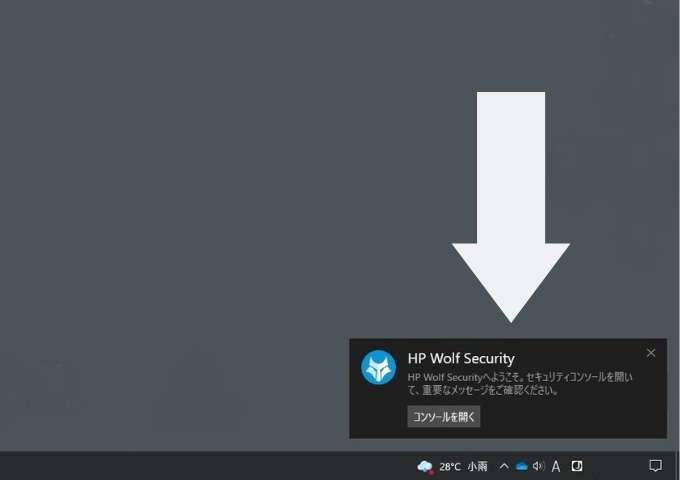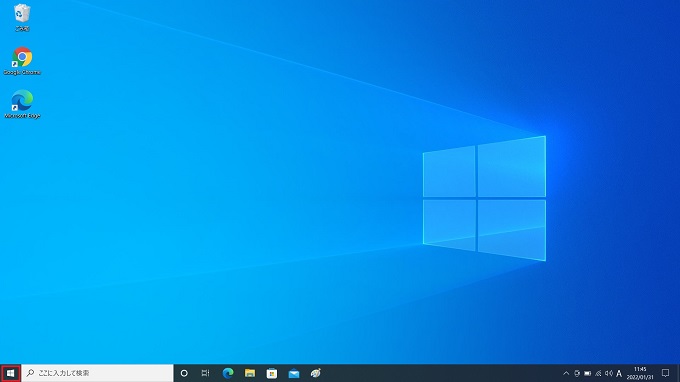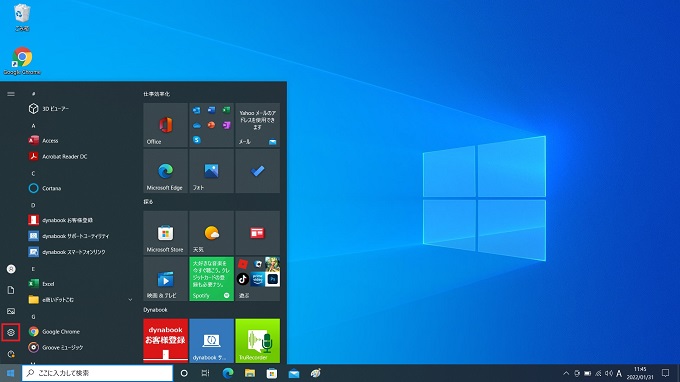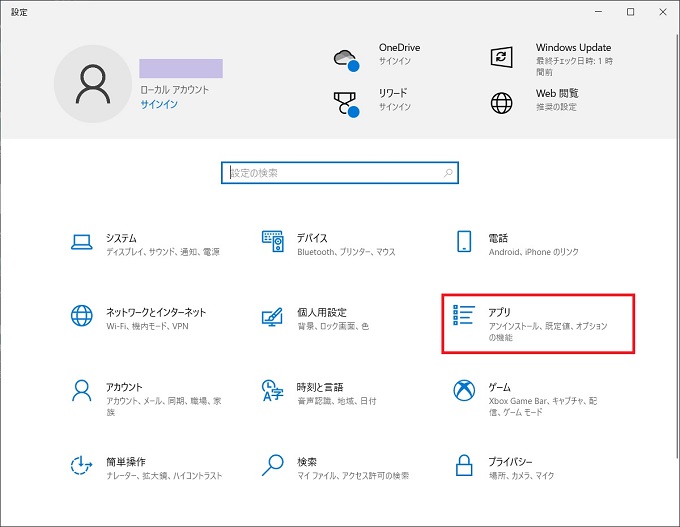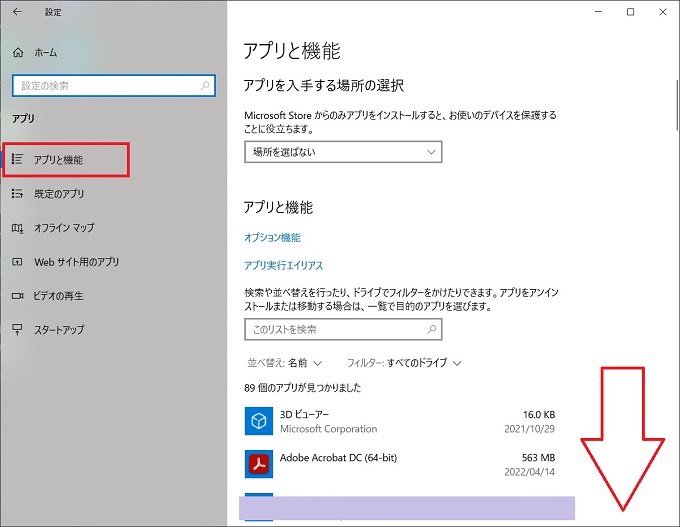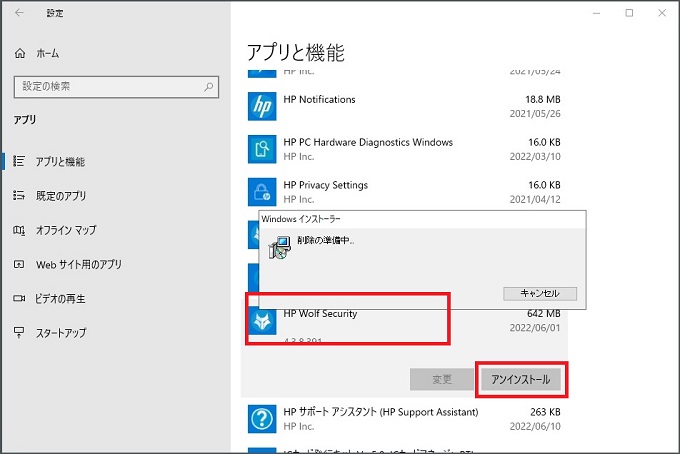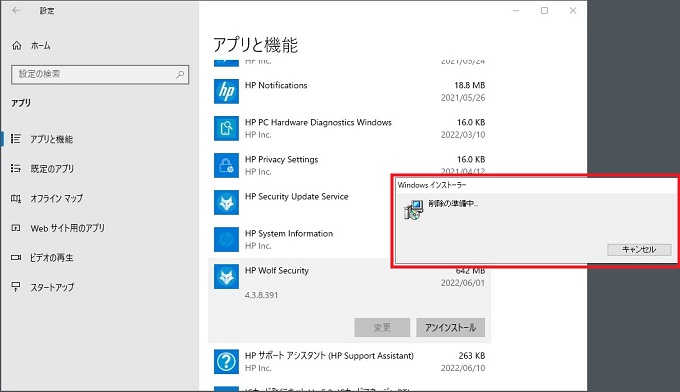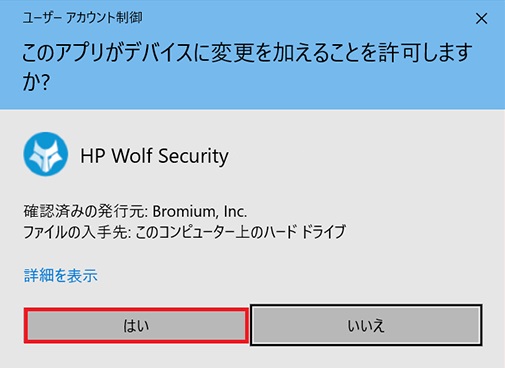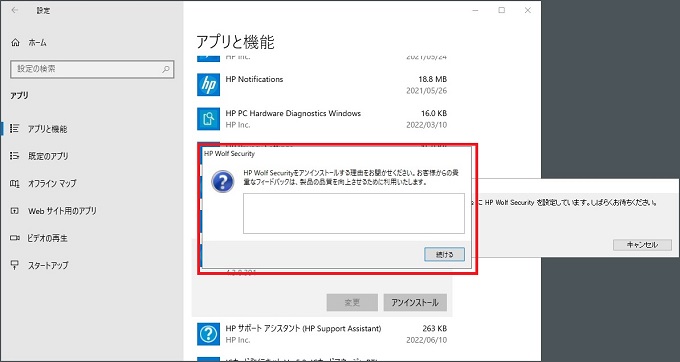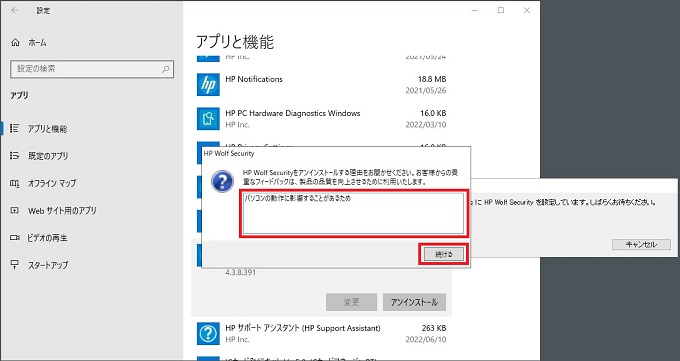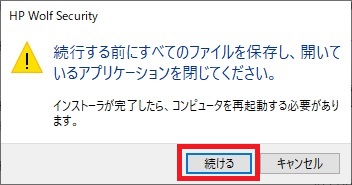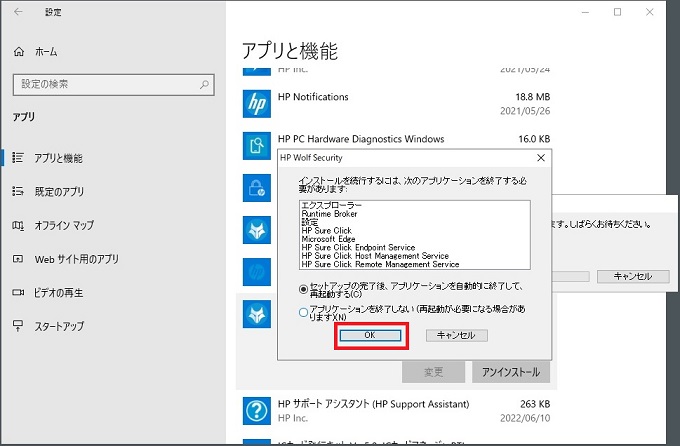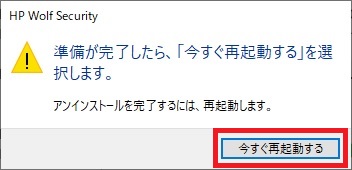パソコンを使っていると、デスクトップの右下などに下記のウィンドウが表示されることがあります。
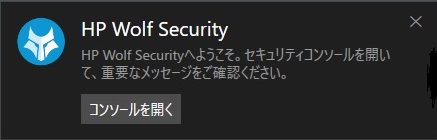
HP Wolf Securityは、パソコンメーカーのヒューレット・パッカードのパソコンに標準で搭載されているセキュリティ関連のソフトウェアです。
HP Wolf Securityは、セキュリティ向上のためのソフトウェアのため、必ずしもアンインストールすべきものではありませんが、他のセキュリティソフトを導入している場合や、パソコンの動作に悪影響している場合には、アンインストールすることも可能です。
この記事では、HP Wolf Securityのアンインストールの手順について紹介します。
目次
HP Wolf Secrityのアンインストール手順
当記事では、HP Wolf Securityのアンインストールの手順を紹介しますが、同ソフトウェアはセキュリティ対策のためのソフトウェアです。
冒頭で書いたように、他のセキュリティソフトを導入している場合や、パソコンの動作が遅くなるなどの悪影響がある場合に限り、アンインストールをご検討することをおススメします。
手順